În mod normal, un computer Mac nu ar deschide o aplicație de la un dezvoltator neidentificat. Va afișa un „avertisment de dezvoltator neidentificat sau o eroare precum „nu poate fi deschis deoarece este de la un dezvoltator neidentificat", Acesta este un mecanism de securitate încorporat pentru a se asigura că niciun program dăunător nu este instalat pe computer. O altă eroare pe care o puteți vedea adesea va fi: nu poate fi deschisă deoarece este de la un dezvoltator neidentificat. Deci, cum deschizi un Mac de la un dezvoltator neidentificat?
Dacă o aplicație pe care doriți să o accesați este blocată de măsurile de securitate ale macOS, iată cum să o ocoliți și să deschideți toate aplicațiile.
Apple ne-a făcut să credem că controlul asupra aplicațiilor pe care le putem instala ne protejează de malware. Dar poate fi iritant atunci când încercați să rulați o aplicație și primiți un avertisment că este de la un dezvoltator necunoscut.
Din fericire, aceste aplicații pot fi deschise și rulate, iar noi vă vom arăta cum.
Dar fiți avertizat: faceți acest lucru numai dacă aveți încredere că dezvoltatorul și software-ul (precum și mijloacele de distribuție, deoarece aplicațiile nevinovate pot fi deturnate de criminali) sunt legitime.
Securitatea aplicațiilor neidentificate este discutată mai târziu în acest articol.
Citeste mai mult: Cum se face o captură de ecran pe Mac
Care este eroarea „nu poate fi deschisă deoarece este de la un dezvoltator neidentificat”?
Iată cum arată eroarea:
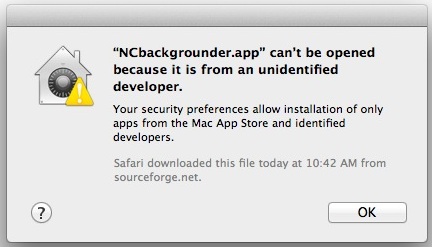
De ce primesc un avertisment de dezvoltator neidentificat?
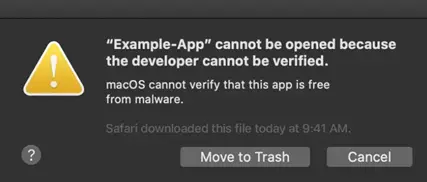
Apple controlează ce aplicații sunt disponibile pentru Mac, iPad și iPhone. În timp ce Mac-ul este mai deschis decât iOS - aplicații terță parte trebuie să fie descărcate din iOS App Store dacă le doriți pe dvs iPhone sau iPad.
Cu toate acestea, există încă multă luptă înainte de a putea instala și rula unele aplicații terță parte pe Mac.
Apple are o caracteristică numită Gatekeeper, care este Applenumele lui pentru caracteristica de securitate a macOS care scanează aplicațiile pentru malware și le pune în carantină.
Verifică în continuare dacă aplicația a fost creată de un Apple-dezvoltator aprobat. Gatekeeper-ul vă va cere apoi să confirmați că doriți să deschideți aplicația, chiar dacă îndeplinește aceste cerințe.
Apple a făcut Gatekeeper și mai strict în macOS Catalina, care a fost lansat în octombrie 2019.
Anterior, puteți ocoli Gatekeeper lansând aplicația prin Terminal, dar acum Gatekeeper o va verifica în continuare dacă deschideți o aplicație prin Terminal.
O altă modificare este că Gatekeeper va rula acum lista de verificări de fiecare dată când deschideți o aplicație.
Deci, cum veți face ca aplicațiile de la dezvoltatori neidentificați să se deschidă? Și cum scapi de avertismentul care apare de fiecare dată când deschideți o aplicație?
Cum să deschideți aplicații care nu sunt descărcate din Mac App Store
Puteți deschide unele aplicații terță parte care nu sunt disponibile în App Store modificând setările dvs.
Nu va însemna că veți putea deschide orice aplicație terță parte fără probleme, ci mai degrabă veți vedea mai puține avertismente.
- Deschideți Selectați Preferințe de sistem pe dispozitivul dvs
- Navigați la secțiunea Securitate și confidențialitate.
- Pentru a face modificări, atingeți lacătul și introduceți parola.
- Schimbați setarea „Permiteți descărcarea aplicațiilor din” din App Store la „App Store și dezvoltatori identificați”.
În continuare nu veți putea deschide nimic pe care macOS nu recunoaște.
Cu toate acestea, veți putea deschide aplicații care nu au fost cumpărate din App Store atâta timp cât acestea nu conțin programe malware și sunt semnate de un Apple-dezvoltator aprobat.
Cum să deschideți orice aplicație blocată
Dacă încercați să deschideți o aplicație și macOS vă oprește, aceasta indică faptul că aplicația nu este de la un „dezvoltator identificat” sau unul care s-a alăturat Appleprogramul pentru dezvoltatori și a trecut prin câțiva pași pentru a câștiga Appleîncrederea lui.
Din fericire, puteți deschide aplicația și să ocoliți restricția.
Iată cum:
- Deschideți Preferințe de sistem pe dispozitivul dvs
- Selectați fila General sub Securitate și confidențialitate.
- Dacă ați fost blocat să deschideți o aplicație în ultima oră, această pagină vă va permite să o omiteți făcând clic pe butonul temporar „Deschide oricum”.
- Veți fi întrebat dacă sunteți sigur din nou, dar dacă faceți clic pe Deschidere, aplicația va porni.
Alte metode de deschidere a aplicațiilor blocate
Localizarea aplicației într-o fereastră Finder este o altă modalitate de a deschide o aplicație blocată.
- Activați Finder.
- Localizați aplicația.
- Faceți clic dreapta sau Ctrl-clic pe aplicație.
- Aplicația va fi deschisă oricum dacă selectați Deschidere din meniul rezultat și se va face o excepție pentru deschiderea ei normală în viitor.
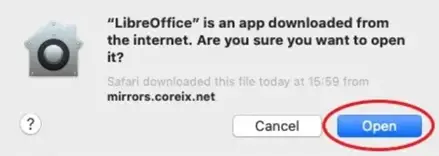
Cum să „Permiteți aplicații de oriunde” pe Mac
Secțiunea Securitate și confidențialitate din Preferințe de sistem oferă două opțiuni pentru tipurile de aplicații pe care le puteți rula. Adică cei din App Store sau cei din App Store sau dezvoltatori identificați.
Există, totuși, o a treia opțiune: „Permiteți aplicațiile de oriunde”.
Aceasta a fost o opțiune în versiunile anterioare de macOS, dar a fost eliminată când a fost lansat macOS Sierra.
Puteți, totuși, să revendicați opțiunea Oriunde.
Vom începe prin a spune că nu recomandăm această setare, deoarece vă expune riscul de a primi malware. Dacă sunteți gata să urmați această cale, puteți aduce înapoi acea opțiune cu o linie de cod Terminal.
sudo spctl –master-dezactivat

După ce ați apăsat pe Return, vi se va solicita să introduceți parola. După aceea, accesați secțiunea Securitate și confidențialitate din Preferințe de sistem.
Veți observa o nouă a treia opțiune care spune „Permiteți aplicațiile descărcate de la: oriunde”. Pentru a modifica setările de pe această pagină, trebuie mai întâi să faceți clic pe pictograma lacăt.
Cu toate acestea, puteți elimina opțiunea „Oriunde”.
tastând acest cod în terminal:
sudo spctl --master-enable
Este sigur să utilizați aplicații neidentificate?
Raspunsul depinde. Din moment ce nu ai Applecertificarea lui că este, va trebui să depindeți de propria cercetare pentru a vă asigura că software-ul este sigur.
Ați putea căuta recenzii despre aplicații, informații despre companie, sfaturi și mărturii de la alți utilizatori înainte de a instala software-ul.
Amintiți-vă că afacerile dubioase nu sunt mai presus de a afișa câteva recenzii false pentru a-și da aspectul de legitimitate, așa că uitați-vă dincolo de primele rezultate.
Dacă nu ești mulțumit, probabil că este mai sigur să cauți o alternativă care este mai ușor de instalat pe macOS.
De asemenea, ar trebui să verificați din nou dacă software-ul antivirus este reînnoit înainte de a instala aplicații necunoscute.
Este important să rețineți că primirea dialogului de avertizare „dezvoltator neidentificat” nu implică neapărat că sunteți pe cale să instalați programe malware. Există o varietate de motive pentru care o companie complet legitimă ar putea să nu fie pe lista identificată. De exemplu, aplicația ar putea fi mai veche decât programul de înregistrare pentru dezvoltatori al companiei.
Întrebări frecvente despre aplicația Mac
Ce este un dezvoltator neidentificat?
Dezvoltatorii neidentificați sunt cei cu care nu și-au înregistrat aplicațiile Apple sau a trecut prin procesul pentru a obține aplicațiile în App Store. În esență, dacă încercați să instalați un software care nu este în App Store, este posibil să primiți această eroare.
De ce primesc că eroarea nu poate fi deschisă deoarece este de la un dezvoltator neidentificat?
Primiți eroarea „nu poate fi deschisă deoarece este de la un dezvoltator neidentificat”, deoarece aplicațiile de la dezvoltatori care nu sunt descărcate din magazinul de aplicații nu sunt considerate sigure. Acest lucru se datorează faptului că orice aplicație care intră în magazinul de aplicații trebuie să treacă printr-un proces de verificare riguros, care marchează aplicația ca de la un „dezvoltator verificat” și este semnată într-un mod în care Mac OS are încredere. Aplicațiile care nu trec prin proces nu vor avea această semnătură și vor primi această eroare.
Cum îmi păstrez Mac-ul în siguranță împotriva programelor malware?
Cel mai bun mod de a vă proteja Mac-ul de malware este să instalați numai aplicații din App Store. Dar dacă doriți să instalați mai multe aplicații, pentru a fi mai sigur puteți instala aplicația CleanMyMac pe Mac. Îți scanează Mac-ul pentru aplicații potențial nedorite (PUA) și programe malware. Această funcție caută pe Mac-ul dvs. rău intenționat aplicații și vă permite să le ștergeți individual sau în vrac.
Cum pot spune dacă aplicațiile de la dezvoltatori neidentificați sunt sigure?
- Aplicația este de la o companie de încredere care are o reputație bună sau este cineva despre care habar n-ai?
- Citiți câteva recenzii ale clienților și aflați despre experiențele altor persoane cu aplicația.
- Verificați dacă există software antivirus (și asigurați-vă că este actualizat).
- Analizați-l cât mai amănunțit posibil pentru a evita descărcarea oricăror aplicații potențial dăunătoare.
Încheierea
Deși eroarea nu poate fi deschisă, deoarece este de la un dezvoltator neidentificat, ar putea părea înfricoșătoare la început, dacă cercetați puțin și vă asigurați că aplicația a fost descărcată dintr-un loc de încredere, puteți urma procedurile de mai sus pentru a deschide o aplicație. de la un dezvoltator neidentificat.
Te rugăm să ne contactezi lasa un util comentează cu gândurile tale, apoi împărtășește acest lucru grupurilor tale de Facebook care ar găsi acest lucru util și să profităm împreună de beneficii. Vă mulțumim că ați împărtășit și ați fost drăguți!
Dezvaluirea: Această pagină poate conține linkuri către site-uri externe pentru produse pe care le iubim și le recomandăm din toată inima. Dacă cumpărați produse pe care vi le sugerăm, este posibil să câștigăm o taxă de recomandare. Astfel de taxe nu influențează recomandările noastre și nu acceptăm plăți pentru recenzii pozitive.


